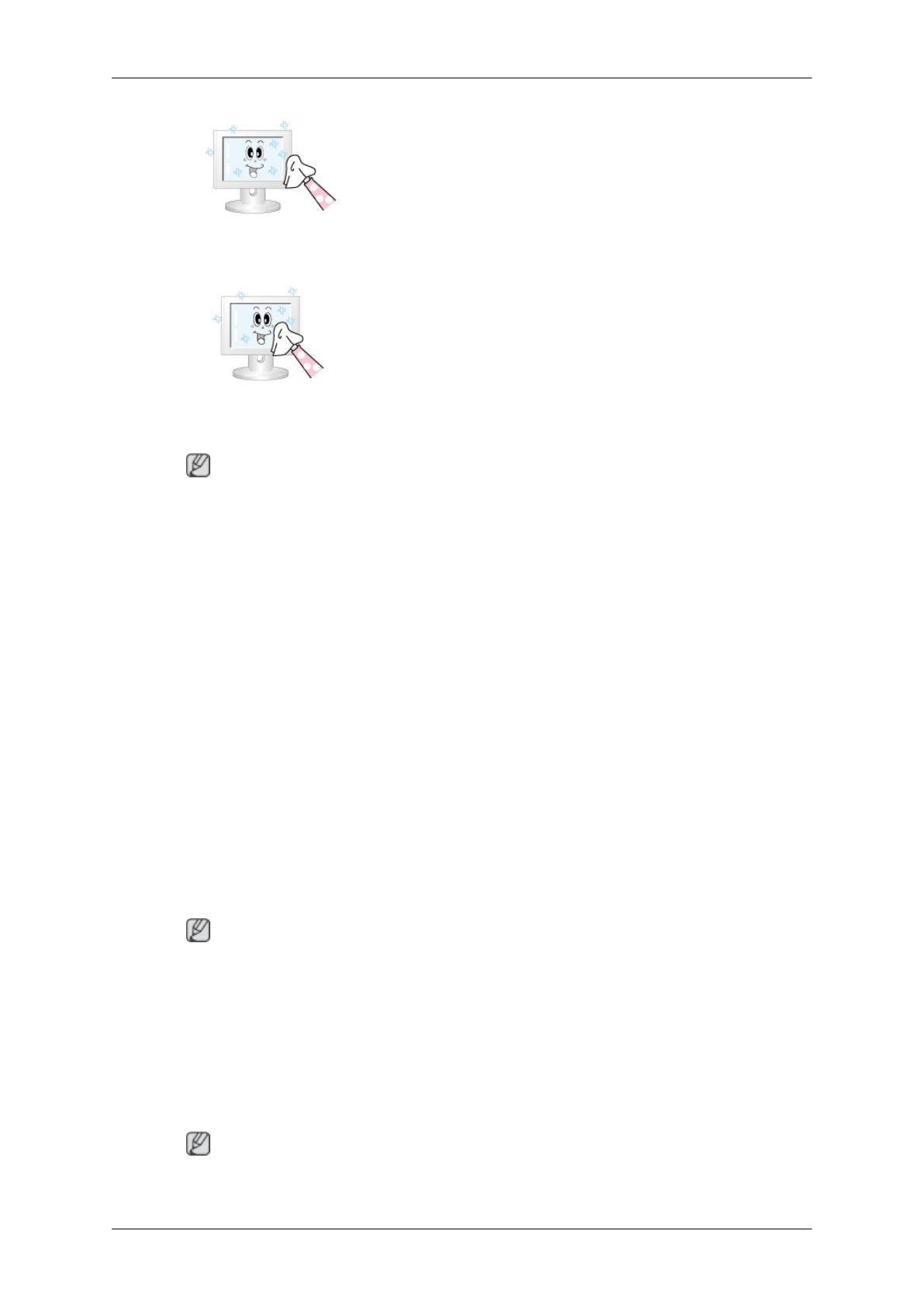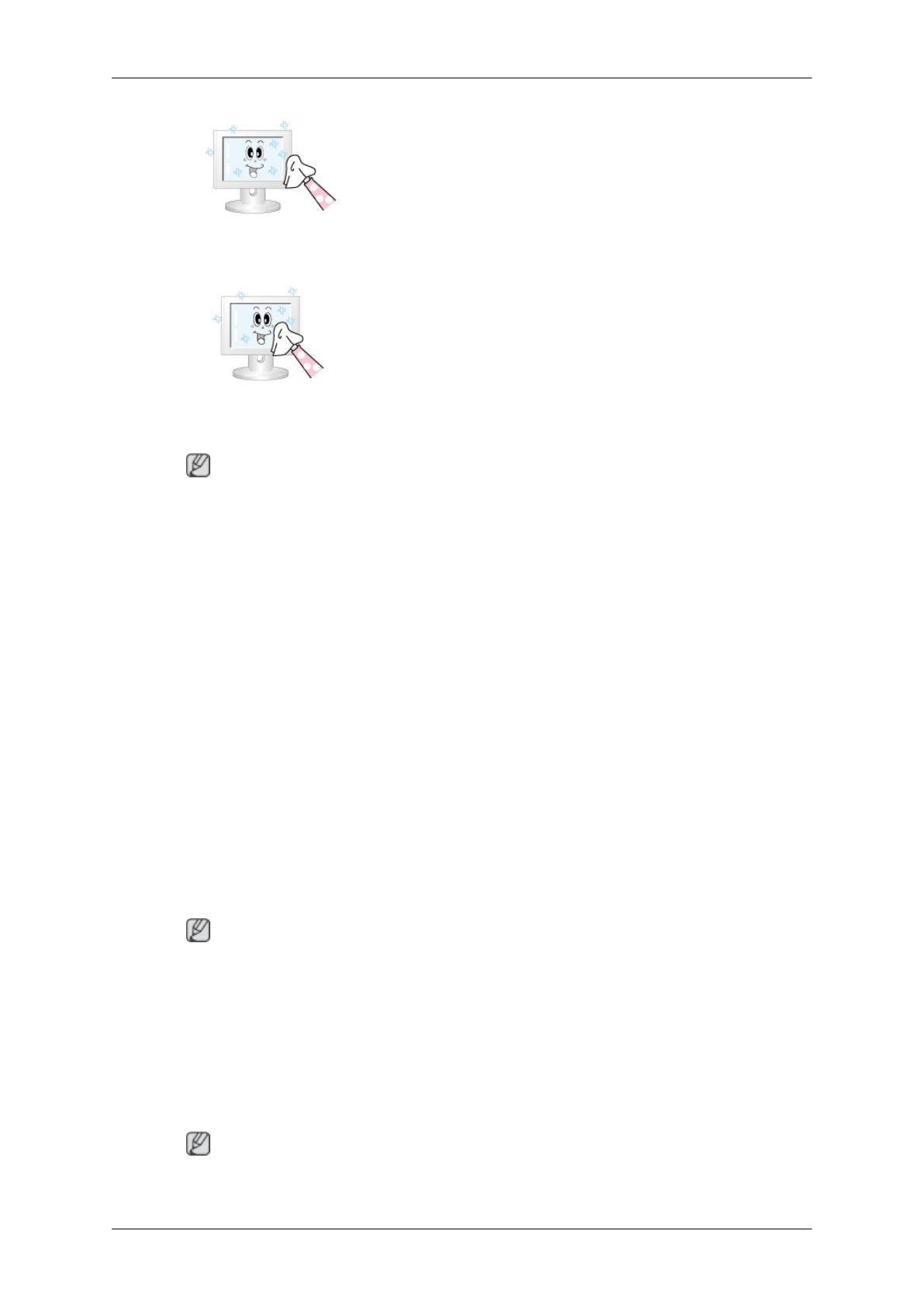
• Không sử dụng benzen, dung dịch tẩy rửa, các hóa chất dễ
cháy khác, hay khăn ướt.
• Chúng tôi khuyến nghị sử dụng loại hóa chất vệ sinh máy
của SAMSUNG để tránh gây hư hỏng cho màn hình.
2) Bảo dưỡng Màn hình Phẳng
Lau nhẹ bằng vải mềm (vải flanen bằng cô-tông).
• Đừng bao giờ sử dụng aceton, benzen hay dung dịch tẩy
rửa.
(Chúng có thể gây rạn nứt hay biến dạng bề mặt màn hình.)
• Người sử dụng phải trả phí và những phí tổn có liên quan
khác để sửa chữa các hư hỏng do chính mình gây ra.
Tình trạng và Các Hành động Được khuyến nghị
Lưu ý
Màn hình tái tạo tín hiệu hình ảnh nhận đượ̣c từ máy tính. Vì thế, nếu máy tính hoặc card video gặp
sự cố, nó sẽ làm cho màn hình mất tín hiệu, màu xấu, tiếng ồn, Chế độ video không được hỗ trợ, v.v..
Trong trường hợp này, trước hết kiểm tra nguyên nhân gây ra sự cố, sau đó liên hệ với Trung tâm bảo
hành hoặc người bán hàng cho bạn.
1. Kiểm tra xem dây nguồn điện và cáp video có được kết nối đúng vào máy tính hay chưa.
2. Kiểm tra xem máy tính có phát ra tiếng bíp hơn 3 lần khi khởi động hay không.
(Nếu có, cần phải sửa chữa bo mạch chủ của máy tính.)
3. Nếu bạn đã lắp một card video mới hoặc tự lắp ráp PC, hãy kiểm tra trình điều khiển của bộ điều
hợp (video) và màn hình.
4. Kiểm tra xem tỉ lệ quét màn hình video có được cài ở 50 Hz ~ 85 Hz không.
(Không được vượt quá 60Hz khi sử dụng độ phân giải cực đại).
5. Nếu bạn gặp sự cố trong việc lắp đặt trình điều khiển bộ điều hợp (video), hãy để máy ở Safe
Mode, vào "Control Panel , System , Device Administrator" để bỏ Display Adapter; sau đó
khởi động máy lại và lắp đặt lại trình điều khiển bộ điều hợp (video).
Danh sách Kiểm tra
Lưu ý
• Bảng sau liệt kê các sự cố có thể gặp phải và các giải pháp. Trước khi gọi điện đến dịch vụ hỗ trợ,
hãy đọc lại thông tin trong phần này để xem bạn có thể tự khắc phục được sự cố nào không. Nếu
bạn thật sự cần giúp đỡ, bạn hãy gọi theo số điện thoại ở phần Thông tin liên hệ hoặc liên hệ với
đại lý.
• Để biết thêm thông tin liên quan đến hệ thống mạng, vui lòng tham khảo mục MagicInfoGiải quyết
sự cố.
Các sự cố liên quan đến Cài đặt (PC Mode)
Lưu ý
Các vấn đề cĩ liên quan đến tŕnh cài đặt cho màn h́nh LCD và các giải pháp được liệt kê.
Giải quyết Sự cố
88